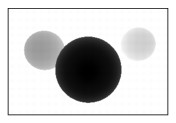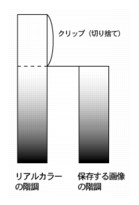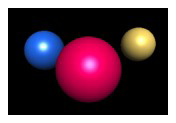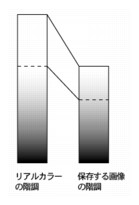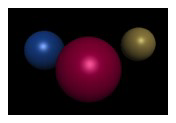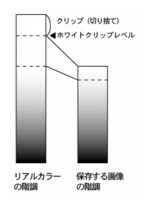PSD Export Reference
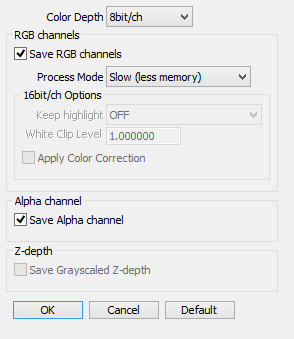
위의 그림은 실제 색상 데이터와 Z-depth 데이터가 없는 이미지의 Save PSD format image 대화 상자를 보여줍니다.
이 대화 상자에는 저장 중인 이미지에 따라 다른 옵션이 표시됩니다. 이미지에 실제 색상 데이터가 있는 경우 RGB 채널 및 alpha channel과 관련된 항목; 및 grayscale Z-depth 데이터와 관련된 것들이 표시됩니다.
내보낸 Adobe Photoshop 파일의 유형 및 channel architecture는 여기에서 선택한 RGB 채널, alpha channel 및 grayscale Z-depth 옵션의 조합에 따라 다릅니다.
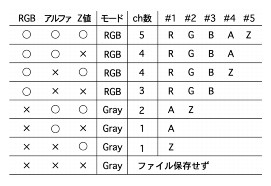
(위의 표는 다양한 설정 조합에 대한 결과를 보여줍니다.)
- Color Depth

이미지를 저장할 color depth를 선택하십시오. 렌더링된 이미지에서 실제 색상 데이터와 Z-depth 데이터를 유지했는지 여부에 따라 8bit/ch 만 선택하거나 8bit/ch 및 16bit/ch를 포함할 수 있습니다.- RBG Channels
-
- Save RGB channels
- 이 확인란을 선택하면 RGB 채널 데이터(RGB channel data)가 저장됩니다. 색 농도로 16bit/ch을 선택한 경우 하위 16bit/ch Options에서 강조 레벨을 지정해야 합니다.
- Process Mode popup menu

여기에서 RGB 채널 저장을 위한 처리 속도를 지정할 수 있습니다. 빠른 처리는 더 많은 메모리를 사용합니다.- 16bit/ch Settings
- 이 옵션은 이미지에 실제 색상 데이터가 있고 색상 깊이로 16bit/ch을 선택하고 Save RGB Channels option을 선택한 경우에만 사용할 수 있습니다.
- Keep Highlight
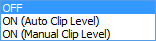
실 제 색상 데이터는 일반 색상 데이터(흰색)에서 가장 높은 수준보다 높은 톤 수준을 유지합니다. 흰색보다 높은 값을 가진 이미지 영역을 "Ultra Highlight" 영역이라고 합니다. 여기에서의 설정은 저장된 이미지로 이러한 실제 색상 데이터 값을 어느 정도까지 유지해야 하는지 나타냅니다.
이 설정은 저장된 이미지의 RGB 채널 톤에 영향을 줍니다.- White Clip Level
- Keep
Highlight 팝업 메뉴에서 On(Manual Clip Level)을 선택한 경우 사용할 수 있습니다. 저장된 이미지의 최고
톤 레벨(흰색)로 적용할 값을 입력하십시오. 실제 컬러 데이터에서 이 값보다 높은 모든 톤 레벨이 잘립니다.
참고 On(Auto Clip Level) 또는 On(Manual Clip Level)를 선택하면 "Default Highlight Level"을 표시하는 대화 상자가 나타납니다.(이 메시지는 애니메이션을 저장할 때 표시되지 않습니다.)
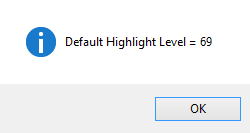
Photoshop Levels adjustment window의 오른쪽 Input Levels 텍스트 상자에 이 Default Highlight Level 값을 입력하고 OK를 클릭하면 Photoshop의 이미지가 Keep Highlight pop-up menu에서 Off을 선택한 상태에서 저장된 이미지에 최대한 가깝게 조정됩니다.
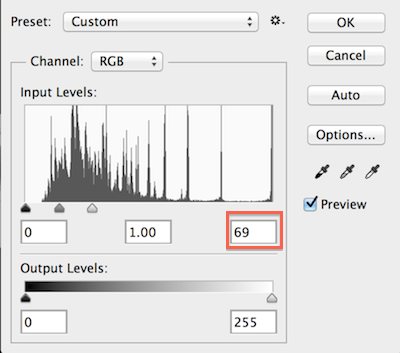
(Adobe Photoshop의 Levels adjustment window)
Adobe Photoshop에서 강조 표시 영역의 색조를 제어하려면 여기에 표시된 Default Highlight Level이 참조로 사용됩니다.
- Alpha Channel
-
- Save Alpha Channel
- 알파 채널 데이터(alpha channel data)를 저장합니다.
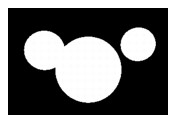
- Z-depth
-
- Save Grayscaled Z-depth
- 이 확인란은 이미지에 Z-depth 데이터가 포함된 경우에만 표시됩니다.
Grayscale Z-depth 데이터를 저장합니다.
렌 더링된 장면 내에서 카메라와 가장 가까운 object는 흰색으로 표시되고 카메라에서 가장 가까운 object는 검은색으로 표시됩니다. 알파 채널(alpha channel) 값이 0인, 객체(objects)가 없는 배경의 회색 값을 알 수 없습니다.